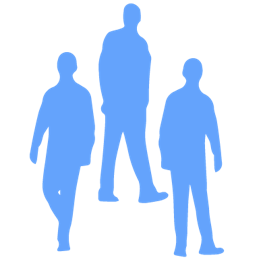Yealink RPS
Introductie
Het Yealink RPS-paneel biedt inzicht in de servers en apparaten die in de Yealink RPS (Redirection and Provisioning Service) zijn geregistreerd. Dit paneel controleert ook of de server en apparaten overeenkomen met de configuratie in het Voipconfig-paneel en of de verstrekte gegevens in de RPS overeenkomen met de standaardinstellingen. Dit document bevat uitleg over de informatie die beschikbaar is in het RPS-paneel.
Benodigdheden
Dit paneel is alleen zichtbaar voor Beheerders. Klanten hebben geen toegang tot dit paneel.
RPS Servers
Wanneer het paneel is geopend zullen eerst alle organisaties zichtbaar zijn.
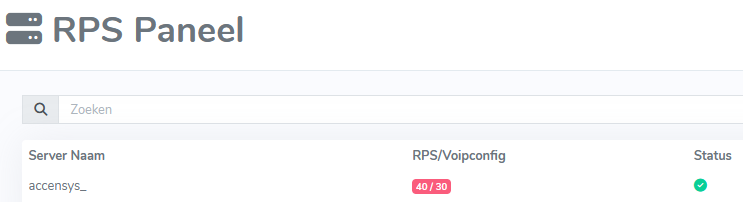
De servernaam die in de RPS is gevonden, moet overeenkomen met een organisatie in Voipconfig. Deze naam wordt gebruikt om de RPS-servers aan de organisaties te koppelen. In de middelste kolom van de tabel worden het aantal toestellen in de RPS-server en het aantal in de Voipconfig-server weergegeven. Deze aantallen moeten overeenkomen, anders worden ze rood gemarkeerd. Als één of meer toestellen afwijkende RPS-instellingen hebben, worden ze ook rood gemarkeerd. Wanneer je de cursor over de rood gemarkeerde nummers beweegt, wordt aangegeven wat er mis is met de RPS- en/of Voipconfig-instellingen en/of aantallen.
In de laatste kolom wordt de status van de server weergegeven. Als de RPS-server afwijkende instellingen heeft ten opzichte van Voipconfig, wordt dit hier in rood gemarkeerd. Als je met de cursor over deze markering gaat, wordt aangegeven wat er precies mis is.
De volgende meldingen zijn mogelijk:
Bij de RPS/Voipconfig kolom:
Één of meerdere toestellen hebben een specifieke URL ingesteld.
Dit probleem kan worden opgelost door naar de RPS Server te gaan waar je alle toestellen onderaan ziet. Klik vervolgens op het pijltjesicoon om naar het specifieke toestel te gaan. Je wordt dan doorverwezen naar het infotabblad van het toestel. Klik daar op de knop "Yealink RPS" om het toestel uit de RPS te verwijderen en klik daarna op de knop om het toestel opnieuw aan te maken op de RPS.Één of meerdere toestellen hebben een specifieke server authenticatie ingesteld.
Dit probleem kan worden opgelost door naar de RPS Server te gaan waar je alle toestellen onderaan ziet. Klik vervolgens op het pijltjesicoon om naar het specifieke toestel te gaan. Je wordt dan doorverwezen naar het infotabblad van het toestel. Klik daar op de knop "Yealink RPS" om het toestel uit de RPS te verwijderen en klik daarna op de knop om het toestel opnieuw aan te maken op de RPS.Er zijn meer toestellen in de RPS dan in de Voipconfig.
Om dit probleem op te lossen klik je op de RPS Server waar je alle toestellen onderaan ziet. Klik op het prullenbak icoon om het toestel te verwijderen.Er zijn meer toestellen in de Voipconfig dan in de RPS.
Om dit probleem op te lossen klik je op de RPS Server waar je alle toestellen onderaan ziet. Voeg de toestellen toe door op de [+] te klikken om het toestel toe te voegen.
Bij de Server kolom:
Organisatie niet gevonden in Voipconfig server.
Dit betekend dat de organisatie is verwijderd in de voipconfig maar niet in de Yealink RPS. Als dit het geval is kan deze RPS server verwijderd worden.De standaard URL is niet ingesteld.
Er is geen server URL ingesteld op de RPS server. Dit de URL van de voipconfig server met “/get/“ erachter. Bijv. https://voipconfig.globalvoip.nl/get/Geen server password is ingesteld.
Er is geen HTTP authenticatie password ingesteld op de RPS server. Dit is op te lossen door de server te bewerken en een wachtwoord in te stellen. Dit is het wachtwoord wat zichtbaar is in de desbetreffende organisatie in het organisatie paneel [Organisaties > desbetreffende organisatie_ > Password].
Specifieke RPS server
Om meer informatie te zien van een RPS Server kan je op één van de RPS server klikken. Vervolgens zal je een scherm zijn waar de RPS server te wijzigen is.
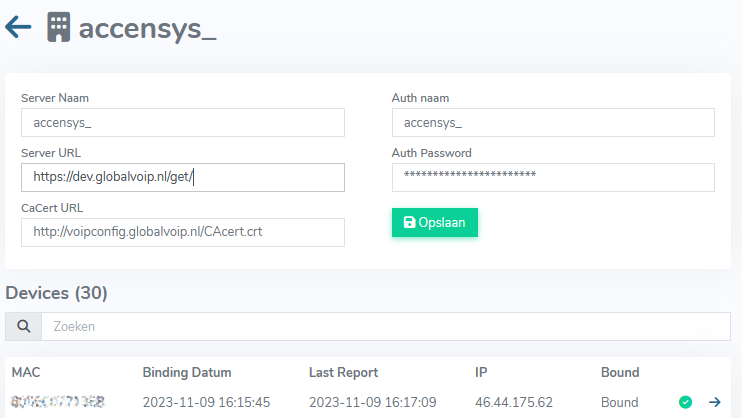
Server naam: Deze moet overeenkomen met de organisatienaam in de Voipconfig-server.
Server URL: Dit is de URL waarnaar de Yealink RPS-server zal verwijzen.
Auth naam en Auth wachtwoord: Dit zijn de inloggegevens waarmee het toestel zich kan authentiseren om zijn configuratie op te halen bij de Voipconfig-server.
CACert URL: Dit is de locatie waar het CA-certificaat kan worden opgehaald voor het toestel. Zonder dit certificaat kan het toestel de configuratie niet ophalen via HTTPS.
De Server Naam en Auth naam moeten overeenkomen met de organisatienaam die te vinden is in het Organisatie-paneel. Het juiste wachtwoord is te vinden bij de informatie van de organisatie in het Organisatie-paneel, in het veld "Password". Zorg ervoor dat deze gegevens juist zijn ingevuld om ervoor te zorgen dat het toestel correct kan authenticeren en de configuratie kan ophalen bij de Voipconfig-server.
Devices
Onderaan staan de devices die in de Yealink RPS-server zijn gevonden. De volgende kolommen zijn zichtbaar:

MAC: Het MAC-adres van het device.
Binding Datum: De datum en tijd waarop het device is aangemaakt op de RPS-server.
Last Report: De laatste keer dat het device een RPS-aanvraag heeft verstuurd.
IP: Het IP-adres van waar de laatste connectie vandaan kwam.
Bound: Geeft aan of het device 'bound' is (zie het volgende hoofdstuk voor uitleg).
Status: De status van het device in de RPS. Dit kan een van de volgende statussen hebben:
OK
Er is een specifieke URL ingevoerd:
Dit probleem kan worden opgelost door op het pijltjesicoon te klikken om naar het specifieke device te gaan. Je wordt dan doorverwezen naar het infotabblad van het device. Klik daar op de knop "Yealink RPS" om het device uit de RPS te verwijderen en klik daarna op de knop om het device opnieuw aan te maken in de RPS.Er is een specifieke HTTP-authenticatie ingesteld:
Dit probleem kan worden opgelost door op het pijltjesicoon te klikken om naar het specifieke device te gaan. Je wordt dan doorverwezen naar het infotabblad van het device. Klik daar op de knop "Yealink RPS" om het device uit de RPS te verwijderen en klik daarna op de knop om het device opnieuw aan te maken in de RPS.Toestel is niet gevonden in de Voipconfig-server:
Het device staat wel in de RPS, maar niet in de Voipconfig-server. Klik op het prullenbakicoon om het device uit de RPS te verwijderen.Toestel is niet gevonden in de RPS-server:
Het device is niet aangemaakt in de RPS-server. Klik op het plusicoon om het device aan te maken in de RPS.
Bound devices
Yealink heeft een beveiligingsfunctie geïntegreerd waardoor devices "bound" zijn aan het IP-adres waarvandaan het laatste "Last Report" is ontvangen. Als een RPS-verzoek voor het toestel binnenkomt vanaf een ander IP-adres, zal dit verzoek worden geweigerd. Dit is vaak merkbaar doordat de laatste paar cijfers van het serienummer van het toestel moeten worden ingevoerd. Als het toestel "Unbound" is, kan het verzoek vanaf een ander IP-adres worden verzonden.
Om een toestel "Unbound" te maken, ga je naar het info-tabblad van het toestel en klik je op "Yealink RPS". Hier is een knop zichtbaar met "Unbound".